Sau đây mình xin đưa ra 1 số lỗi cơ bản.
- HĐH: Win XP
- Công cụ: .Đĩa Win XP_SP2 ( Đối với đĩa Win XP_SP3 không có phần repair nến mình không dùng).
1/ Thiếu file NTLDR.SYS
- Lỗi:Không vào được win và hiện thông báo Missing NTLDR.
- Khắc phục: Dùng đĩa Win XP,boot vào đĩa win chọn mục repair (R)->nhấn chọn hệ điều hành -> gõ dòng lênh
copy [tên ổ đĩa CD]:\i386\ntldr C:\
Sau khi xong khởi động lại máy
2/ Thiếu file NTDETECT
- Lỗi:Không vào được win và hiện thông báo NTDETECT failed.
- Khắc phục: Dùng đĩa Win XP,boot vào đĩa win chọn mục repair (R)->nhấn chọn hệ điều hành -> gõ dòng lênh
copy [tên ổ đĩa CD]:\i386\ntdetect.com C:\
Sau khi xong khởi động lại máy
3/ Thiếu file BOOT.INI
- Lỗi:Không vào được win, không cho chọn hệ điều hành.
- Khắc phục: Dùng đĩa Win XP,boot vào đĩa win chọn mục repair (R)->nhấn chọn hệ điều hành -> gõ dòng lênh
bootcfg ->
/scan :tìm hệ điều hành trên máy.
/add : thêm hệ điều hành vào file boot.
/rebuild :khôi phục lại.
Sau khi xong khởi động lại máy
4/ Thiếu file NTFS.SYS
- Lỗi:làm máy không hỗ trợ định dạng NTFS trên máy và không vào được Win.
- Khắc phục: Dùng đĩa Win XP,boot vào đĩa win chọn mục repair (R)->nhấn chọn hệ điều hành -> gõ dòng lênh
copy [tên ổ đĩa CD]:\i386\ntfs.sys C:\Windows\system32\drivers\
5/ Thiếu file HAL.DLL
- Lỗi:làm máy không vào được Win,báo lỗi thiếu file hal.dll
- Khắc phục: Dùng đĩa Win XP,boot vào đĩa win chọn mục repair (R)->nhấn chọn hệ điều hành -> gõ dòng lênh
expand [tên ổ đĩa CD]:\i386\hal.dl_ C:\Windows\system32\
Sau khi xong khởi động lại máy,chaỵ vô nó ktra rồi khởi động lại 1 lần nữa là OK!
6/ Thiếu file Explorer
- Lỗi:Khi logon vào máy tính,màn hình không hiển thị bất kỳ icon nào khác.Chỉ có thể restart và Shutdown máy qua taskmanager
- Khắc phục: Do máy đã bị xóa đi file exploere.ễ nằm trong thư mục C:\WINDOWS .Dùng đĩa Win XP,boot vào đĩa win chọn mục repair (R)->nhấn chọn hệ điều hành -> gõ dòng lệnh:
expand [tên ổ đĩa CD]:\i386\explorer.ex_ C:\Windows\EXPLORER.EXE
Sau khi xong khởi động lại máy là OK!
7/ Thiếu file NTOSKRNL
- Lỗi:Không thể boot vào win và báo lỗi thiếu file ntoskrnl.exe
- Khắc phục: Do máy đã bị xóa đi file ntoskrnl.exe nằm trong thư mục C:\WINDOWS\SYSTEM32 .Dùng đĩa Win XP,boot vào đĩa win chọn mục repair (R)->nhấn chọn hệ điều hành -> gõ dòng lệnh:
expand [tên ổ đĩa CD]:\i386\ntoskrnl.ex_ C:\WINDOWS\SYSTEM32
Sau khi xong khởi động lại máy là OK!
(Nguồn sưu tầm)
Chuẩn đoán và khắc phục hiện tượng máy bị Restart liên tục
Máy tính của bạn bị tình trạng tự động khởi động lại sau một vài phút sử dụng? Trường hợp này có thể xảy ra bởi nhiều nguyên nhân, bạn cần phải thử nghiệm trên phần mềm lẫn phần cứng để có thể tìm ra nguyên nhân và khắc phục:
1. Ổ cứng bị lỗi vật lý (bad).
Khi bị lỗi này, có thể chương trình bạn đang chạy một số tập tin nằm trong vùng bị lỗi thì máy sẽ khởi động lại. Ngoài ra, Card màn hình, RAM gắn lỏng lẻo cũng có thể gây ra tình trạng tương tự, tuy nhiên thường thì chúng sẽ xuất hiện màn hình “xanh” báo lỗi.
* Cách giải quyết: Vào Windows Explorer, chọn ổ đĩa cài đặt hệ thống, thường là ổ C, phải chuột, chọn Properties, chọn thẻ Tools, sau đó click vào Check Now ở phần Error-checking để kiểm tra lỗi đĩa. Có thể sử dụng các phần mềm cao cấp từ các hãng thứ 3 để việc kiểm tra và xử lý được chuyên nghiệp hơn như RepairDisk Manager của Raxco.
Bạn cần sao lưu lại dữ liệu trong trường hợp này, vì đó cũng là tín hiệu của ổ cứng sắp đến giới hạn “tuổi thọ”.
2. Nhiệt độ trong thùng máy quá nóng
- Có thể do quạt của CPU đã hỏng bạn cần kiểm tra lại, vì đây là nguyên nhân rất nguy hiểm có thể gây hư hỏng hệ thống phần cứng.
- Gắn thêm các quạt trong case hoặc bộ làm mát bằng nước.
- Để máy ở chỗ thoáng mát sẽ làm tăng tuổi thọ các thiết bị trong hệ thống.
- Dùng các chương trình kiểm tra nhiệt độ trong thùng máy.
3. Nguồn điện không ổn định
Có nhiều cách thức để kiểm tra dòng điện mà bộ nguồn cung cấp cho máy tính của bạn. Bộ nguồn tốt phải cung cấp được dòng điện "sạch" cho các linh kiện. Có nhiều người cho rằng các đường điện càng cao sẽ càng tốt nhưng thực tế điều này không đúng. Vấn đề ổn định dòng điện phải được đặt lên hàng đầu.Để theo dõi đường điện của bộ nguồn mới mua, bạn có thể sử dụng một số phần mềm chuyên dụng như Speedfan với chức năng lập biểu đồ theo thời gian.
Tất nhiên, giá trị cụ thể của các dòng điện do chương trình đưa ra chỉ mang tính tham khảo. Để có con số chính xác, bạn nên sử dụng các thiết bị đo chuyên dụng.
4. Virus
Đây là trường hợp khả thi nhất. Khá nhiều loại virus làm cho hệ thống tự động restart lại liên tục. Bạn cần có 1 chương trình antivirus luôn được thực thi ở chế độ thời gian thực (real-time), cập nhật virus database mới nhất từ hãng sản xuất. Sau đó ngắt mạng (LAN, Internet) và tiến hành quét lại toàn bộ hệ thống (Full scan). Có thể sử dụng các trình antivirus như: Bitdefender Pro 10 Plus, AVG Antivirus, NOD32 Antivirus, Kaspersky Antivirus. ( nhắc nhở riêng: thằng bkav cũng là một trong số nguyên nhân làm máy thường khởi động lại, nếu máy nào bị tình trạng này mà đang ài nó, tốt nhất gở bỏ nó ra, vào thư mục cài đaặt xóa noó luôn)!
Trường hợp xấu nhất có thể phải cài đặt lại toàn bộ hệ thống nhưng đừng bung tập tin sao lưu Ghost để khôi phục lại hệ thống vì rất có thể trong tập tin Ghost đã bị nhiễm virus sẵn
khá đúng và tương đối đủ. Theo kinh nghiệm hơn 10 năm với nghề sửa máy tính của mình(gặp không dưới 100 máy) thì thứ tự ưu tiên như sau.
1. mượn 1 bộ nguồn tốt thay vào dùng thử (6/10 máy là ok)vẫn bị
2. thay ram (đến đây 8/10 máy ok)
3. còn lại cứ từ từ giải quyết như trên
Một số lỗi thường gặp khi gõ tiếng việt trong word
mấy hôm này phải ngồi gõ văn bản mà ức chế với mấy cái hiện đại-hại điện của WOrd nho nhỏ thôi nhưng khó chịu gớm! tìm rồi cũng khắc phục được, tìm trong vnz chẳng thấy nên tiện thể cóp nhặt chia sẻ với các bạn! bạn nào bổ sung được thêm thì tốt!
Chữ hoa đầu câu là nguyên âm có dấu tiếng Việt bị thụt xuống:
Trước khi gõ từ có chữ hoa nguyên âm ở đầu câu, bạn vào Tools > AutoCorrect Options > AutoCorrect rồi bỏ dấu kiểm ở dòng Correct Two Intial Capital và OK.
Muốn gõ chữ thường ở đầu dòng nhưng Word tự sửa thành chữ hoa:
Bạn vào Tools > AutoCorrect Options > AutoCorrect rồi bỏ dấu kiểm ở dòng Capitalize first Letter of Sentence.
Bỏ dấu gạch chân dạng sóng dưới dòng chữ.
Thực ra đây không phải là lỗi mà là chức năng soát lỗi chính tả và ngữ pháp tiếng Anh. Nó cũng không xuất hiện trong bản in. Tuy nhiên, nhìn vào đó khá rối mắt nên bạn có thể bỏ đi bằng cách vào Tools > Options > Spelling and Grammar, bỏ dấu kiểm ở dòng Check grammar as you type.
Hiện tượng cách chữ khi gõ tiếng Việt có dấu
Trong một số trường hợp khi chúng ta sử dụng bộ gõ Vietkey gõ tiếng Việt có dấu trong MS Word sẽ làm chữ có dấu tự động bị tách giữa phần nguyên âm và phụ âm có dấu, trường hợp này là do chế độ cắt và dán thông minh của MS Word. Để khắc phục trường hợp này chỉ cần tắt chế độ cắt và dán thông minh, việc tắt chế độ này cũng không ảnh hưởng gì đến quá trình soạn thảo và văn bản.
Vào menu Tools - Options. Chọn thẻ Edit. Bỏ đánh dấu mục Smart cut and paste. Nhấn OK. Sau đó lưu tài liệu đang soạn thảo lại và khởi động lại MS Word.
Hiện tượng ký tự i thành I.( cái này hồi chưa biết cứ phải ngồi chỉnh lại mệt kinh)
Mặc định, khi ta gõ ký tự i thì nó sẽ tự động chuyển thành I, trường hợp này là do chế độ tự động sửa lỗi của MS Word, đối với tiếng Anh ký tự i sẽ được sửa thành đại từ I.Bạn vào Tools > AutoCorrect Options > AutoCorrect rồi bỏ dấu kiểm ở dòng Capitalize first Letter of Sentence.
Hoặc chúng ta cần xóa từ i trong danh sách các từ sửa lỗi tự động của MS Word.
Vào menu Tools - AutoCorrect Options. Chọn thẻ AutoCorrect. Gõ i vào ô Replace, tronh danh sách sẽ hiện ra dòng i - I, kích chọn dòng này nhấn nút Delete. Nhấn OK
Ứng dụng chức năng sửa lỗi này chúng ta có thể làm tiết kiệm thời gian để sửa lỗi mà chúng ta thường gặp trong quá trình soạn thảo văn bản hoặc cũng có thể ứng dụng gán một ký tự gõ tắt để hiện một nội dung lặp đi lặp lại nhiều lần trong văn bản
Đổi đơn vị đo lường
Mặc định đơn vị đo lường trong MS Word là inch, nhưng ở VN chúng ta dùng đơn vị đo lường là cm, trong thể thức văn bản theo qui định của nhà nước cũng tính bằng đơn vị đo là cm. Vì vậy chúng ta cần chuyển đổi đơn vị đo lường trong MS Word sang cm.
- Vào menu Tools - Options, chọn thể General. Kích chọn Centimeters tại mục Measurement units.
- Lưu tài liệu đang soạn thảo và khởi động lại MS Word để thiết lập có hiệu lực ở lần soạn thảo tiếp theo.
Font chữ mặc định
Hiện nay, trong hầu hết các văn bản chúng ta điều sử dụng bảng mã Unicode và font chữ chân phương nhất như Arial, Times New Roman, Verdana,… nhưng đôi khi chúng ta khởi động Word ra và thấy trên font chữ trên thanh công cụ Formating không phải là font chúng ta cần dùng, hoặc chúng ta đã chọn nhưng khi nhấn Enter để qua đoạn văn bản khác thì font chữ lại thay đổi. Để tiết kiệm thời gian và đảm bảo tính thống nhất về kiểu chữ trong toàn văn bản chúng ta cần chọn font chữ mặc định, tức mỗi khi chúng ta khởi động MS Word văn bản sẽ dùng là font chữ với kích cỡ và định dạng như chúng ta đã chọn từ trước.
- Vào menu Format, chọn Font. Chọn thẻ Font, chọn kiểu chữ thường dùng nhất tại mục Font, chọn kiểu dáng tại mục Font style, chọn kích cỡ tại mục Size…,…. Chọn xong, nhấn nút Default, nhấn Yes để xác nhận trong hộp thoại hiện ra ngay sau đó. Nhấn OK để kết thúc thao tác thiết lập font chữ mặc định.
- Lưu tài liệu đang soạn thảo và khởi động lại MS Word để thiết lập của chúng ta có hiệu lực khi lần sau sử dụng MS Word.
.Tắt khung bao quanh hình vẽ khi vẽ một đối tượng đồ họa vào văn bản
Đây là một tính năng mới của MS Word, khi chúng ta vẽ một đối tượng đồ họa như Autoshape, Textbox vào văn bản thì MS sẽ tự tạo một khung viền bao quanh vùng con trỏ soạn thảo đang đứng, khung viền này có tác dụng nhóm các đối tượng vẽ thành một khối thống nhất để khi chúng ta di chuyển, thay đổi thì cả nhóm đối tượng đồ họa đi theo nó thay thế cho việc chúng ta phải chọn những đối tượng đồ họa và click phải chọn Grouping… Nhưng đôi khi khung viền này xuất hiện không hợp lý và gây khó khăn cho chúng ta, để tạm thời tắt khung viền nhấn phím ESC.
Xuất hiện mũi tên trong văn bản
Do chế độ hiện thị các ký tự định dạng, trong màn hình soạn thảo bạn có thể thấy các mũi tên màu đen nằm giữa các khoảng trống trong văn bản, đó là các ký tự thể hiện định dạng điểm dừng của phím Tab (Tab Stop).
Để tắt chế độ hiển thị này, vào Tools - Options, chọn thẻ View, bỏ đánh dấu mục Tab characters.
Tương tự khi xuất hiện các ký tự lạ tại các vị trí khoảng trống trong văn bản mà bạn không xóa được thì có thể đó là các ký hiệu định dạng của Word, vào bỏ tất cả các đánh dấu trong nhóm Formatting marks
.Xuất hiện ký tự đánh dấu đầu dòng:
. Vào ToolsAutoCorrect Options…
. Xuất hiện hộp thoại, chọn thẻ AutoFormat
Bỏ dấu lựa chọn
- * Automatic bulleted lists.
* Other paragraph styles.
. Chọn thẻ AutoFormat As You Type
Bỏ dấu lựa chọn
- * Automatic bulleted lists.
Chọn nút OK để hoàn thành
* Automatic numbered lists.
- HĐH: Win XP
- Công cụ: .Đĩa Win XP_SP2 ( Đối với đĩa Win XP_SP3 không có phần repair nến mình không dùng).
1/ Thiếu file NTLDR.SYS
- Lỗi:Không vào được win và hiện thông báo Missing NTLDR.
- Khắc phục: Dùng đĩa Win XP,boot vào đĩa win chọn mục repair (R)->nhấn chọn hệ điều hành -> gõ dòng lênh
copy [tên ổ đĩa CD]:\i386\ntldr C:\
Sau khi xong khởi động lại máy
2/ Thiếu file NTDETECT
- Lỗi:Không vào được win và hiện thông báo NTDETECT failed.
- Khắc phục: Dùng đĩa Win XP,boot vào đĩa win chọn mục repair (R)->nhấn chọn hệ điều hành -> gõ dòng lênh
copy [tên ổ đĩa CD]:\i386\ntdetect.com C:\
Sau khi xong khởi động lại máy
3/ Thiếu file BOOT.INI
- Lỗi:Không vào được win, không cho chọn hệ điều hành.
- Khắc phục: Dùng đĩa Win XP,boot vào đĩa win chọn mục repair (R)->nhấn chọn hệ điều hành -> gõ dòng lênh
bootcfg ->
/scan :tìm hệ điều hành trên máy.
/add : thêm hệ điều hành vào file boot.
/rebuild :khôi phục lại.
Sau khi xong khởi động lại máy
4/ Thiếu file NTFS.SYS
- Lỗi:làm máy không hỗ trợ định dạng NTFS trên máy và không vào được Win.
- Khắc phục: Dùng đĩa Win XP,boot vào đĩa win chọn mục repair (R)->nhấn chọn hệ điều hành -> gõ dòng lênh
copy [tên ổ đĩa CD]:\i386\ntfs.sys C:\Windows\system32\drivers\
5/ Thiếu file HAL.DLL
- Lỗi:làm máy không vào được Win,báo lỗi thiếu file hal.dll
- Khắc phục: Dùng đĩa Win XP,boot vào đĩa win chọn mục repair (R)->nhấn chọn hệ điều hành -> gõ dòng lênh
expand [tên ổ đĩa CD]:\i386\hal.dl_ C:\Windows\system32\
Sau khi xong khởi động lại máy,chaỵ vô nó ktra rồi khởi động lại 1 lần nữa là OK!
6/ Thiếu file Explorer
- Lỗi:Khi logon vào máy tính,màn hình không hiển thị bất kỳ icon nào khác.Chỉ có thể restart và Shutdown máy qua taskmanager
- Khắc phục: Do máy đã bị xóa đi file exploere.ễ nằm trong thư mục C:\WINDOWS .Dùng đĩa Win XP,boot vào đĩa win chọn mục repair (R)->nhấn chọn hệ điều hành -> gõ dòng lệnh:
expand [tên ổ đĩa CD]:\i386\explorer.ex_ C:\Windows\EXPLORER.EXE
Sau khi xong khởi động lại máy là OK!
7/ Thiếu file NTOSKRNL
- Lỗi:Không thể boot vào win và báo lỗi thiếu file ntoskrnl.exe
- Khắc phục: Do máy đã bị xóa đi file ntoskrnl.exe nằm trong thư mục C:\WINDOWS\SYSTEM32 .Dùng đĩa Win XP,boot vào đĩa win chọn mục repair (R)->nhấn chọn hệ điều hành -> gõ dòng lệnh:
expand [tên ổ đĩa CD]:\i386\ntoskrnl.ex_ C:\WINDOWS\SYSTEM32
Sau khi xong khởi động lại máy là OK!
(Nguồn sưu tầm)
Chuẩn đoán và khắc phục hiện tượng máy bị Restart liên tục
Máy tính của bạn bị tình trạng tự động khởi động lại sau một vài phút sử dụng? Trường hợp này có thể xảy ra bởi nhiều nguyên nhân, bạn cần phải thử nghiệm trên phần mềm lẫn phần cứng để có thể tìm ra nguyên nhân và khắc phục:
1. Ổ cứng bị lỗi vật lý (bad).
Khi bị lỗi này, có thể chương trình bạn đang chạy một số tập tin nằm trong vùng bị lỗi thì máy sẽ khởi động lại. Ngoài ra, Card màn hình, RAM gắn lỏng lẻo cũng có thể gây ra tình trạng tương tự, tuy nhiên thường thì chúng sẽ xuất hiện màn hình “xanh” báo lỗi.
* Cách giải quyết: Vào Windows Explorer, chọn ổ đĩa cài đặt hệ thống, thường là ổ C, phải chuột, chọn Properties, chọn thẻ Tools, sau đó click vào Check Now ở phần Error-checking để kiểm tra lỗi đĩa. Có thể sử dụng các phần mềm cao cấp từ các hãng thứ 3 để việc kiểm tra và xử lý được chuyên nghiệp hơn như RepairDisk Manager của Raxco.
Bạn cần sao lưu lại dữ liệu trong trường hợp này, vì đó cũng là tín hiệu của ổ cứng sắp đến giới hạn “tuổi thọ”.
2. Nhiệt độ trong thùng máy quá nóng
- Có thể do quạt của CPU đã hỏng bạn cần kiểm tra lại, vì đây là nguyên nhân rất nguy hiểm có thể gây hư hỏng hệ thống phần cứng.
- Gắn thêm các quạt trong case hoặc bộ làm mát bằng nước.
- Để máy ở chỗ thoáng mát sẽ làm tăng tuổi thọ các thiết bị trong hệ thống.
- Dùng các chương trình kiểm tra nhiệt độ trong thùng máy.
3. Nguồn điện không ổn định
Có nhiều cách thức để kiểm tra dòng điện mà bộ nguồn cung cấp cho máy tính của bạn. Bộ nguồn tốt phải cung cấp được dòng điện "sạch" cho các linh kiện. Có nhiều người cho rằng các đường điện càng cao sẽ càng tốt nhưng thực tế điều này không đúng. Vấn đề ổn định dòng điện phải được đặt lên hàng đầu.Để theo dõi đường điện của bộ nguồn mới mua, bạn có thể sử dụng một số phần mềm chuyên dụng như Speedfan với chức năng lập biểu đồ theo thời gian.
Tất nhiên, giá trị cụ thể của các dòng điện do chương trình đưa ra chỉ mang tính tham khảo. Để có con số chính xác, bạn nên sử dụng các thiết bị đo chuyên dụng.
4. Virus
Đây là trường hợp khả thi nhất. Khá nhiều loại virus làm cho hệ thống tự động restart lại liên tục. Bạn cần có 1 chương trình antivirus luôn được thực thi ở chế độ thời gian thực (real-time), cập nhật virus database mới nhất từ hãng sản xuất. Sau đó ngắt mạng (LAN, Internet) và tiến hành quét lại toàn bộ hệ thống (Full scan). Có thể sử dụng các trình antivirus như: Bitdefender Pro 10 Plus, AVG Antivirus, NOD32 Antivirus, Kaspersky Antivirus. ( nhắc nhở riêng: thằng bkav cũng là một trong số nguyên nhân làm máy thường khởi động lại, nếu máy nào bị tình trạng này mà đang ài nó, tốt nhất gở bỏ nó ra, vào thư mục cài đaặt xóa noó luôn)!
Trường hợp xấu nhất có thể phải cài đặt lại toàn bộ hệ thống nhưng đừng bung tập tin sao lưu Ghost để khôi phục lại hệ thống vì rất có thể trong tập tin Ghost đã bị nhiễm virus sẵn
khá đúng và tương đối đủ. Theo kinh nghiệm hơn 10 năm với nghề sửa máy tính của mình(gặp không dưới 100 máy) thì thứ tự ưu tiên như sau.
1. mượn 1 bộ nguồn tốt thay vào dùng thử (6/10 máy là ok)vẫn bị
2. thay ram (đến đây 8/10 máy ok)
3. còn lại cứ từ từ giải quyết như trên
Một số lỗi thường gặp khi gõ tiếng việt trong word
mấy hôm này phải ngồi gõ văn bản mà ức chế với mấy cái hiện đại-hại điện của WOrd nho nhỏ thôi nhưng khó chịu gớm! tìm rồi cũng khắc phục được, tìm trong vnz chẳng thấy nên tiện thể cóp nhặt chia sẻ với các bạn! bạn nào bổ sung được thêm thì tốt!
Chữ hoa đầu câu là nguyên âm có dấu tiếng Việt bị thụt xuống:
Trước khi gõ từ có chữ hoa nguyên âm ở đầu câu, bạn vào Tools > AutoCorrect Options > AutoCorrect rồi bỏ dấu kiểm ở dòng Correct Two Intial Capital và OK.
Muốn gõ chữ thường ở đầu dòng nhưng Word tự sửa thành chữ hoa:
Bạn vào Tools > AutoCorrect Options > AutoCorrect rồi bỏ dấu kiểm ở dòng Capitalize first Letter of Sentence.
Bỏ dấu gạch chân dạng sóng dưới dòng chữ.
Thực ra đây không phải là lỗi mà là chức năng soát lỗi chính tả và ngữ pháp tiếng Anh. Nó cũng không xuất hiện trong bản in. Tuy nhiên, nhìn vào đó khá rối mắt nên bạn có thể bỏ đi bằng cách vào Tools > Options > Spelling and Grammar, bỏ dấu kiểm ở dòng Check grammar as you type.
Hiện tượng cách chữ khi gõ tiếng Việt có dấu
Trong một số trường hợp khi chúng ta sử dụng bộ gõ Vietkey gõ tiếng Việt có dấu trong MS Word sẽ làm chữ có dấu tự động bị tách giữa phần nguyên âm và phụ âm có dấu, trường hợp này là do chế độ cắt và dán thông minh của MS Word. Để khắc phục trường hợp này chỉ cần tắt chế độ cắt và dán thông minh, việc tắt chế độ này cũng không ảnh hưởng gì đến quá trình soạn thảo và văn bản.
Vào menu Tools - Options. Chọn thẻ Edit. Bỏ đánh dấu mục Smart cut and paste. Nhấn OK. Sau đó lưu tài liệu đang soạn thảo lại và khởi động lại MS Word.
Hiện tượng ký tự i thành I.( cái này hồi chưa biết cứ phải ngồi chỉnh lại mệt kinh)
Mặc định, khi ta gõ ký tự i thì nó sẽ tự động chuyển thành I, trường hợp này là do chế độ tự động sửa lỗi của MS Word, đối với tiếng Anh ký tự i sẽ được sửa thành đại từ I.Bạn vào Tools > AutoCorrect Options > AutoCorrect rồi bỏ dấu kiểm ở dòng Capitalize first Letter of Sentence.
Hoặc chúng ta cần xóa từ i trong danh sách các từ sửa lỗi tự động của MS Word.
Vào menu Tools - AutoCorrect Options. Chọn thẻ AutoCorrect. Gõ i vào ô Replace, tronh danh sách sẽ hiện ra dòng i - I, kích chọn dòng này nhấn nút Delete. Nhấn OK
Ứng dụng chức năng sửa lỗi này chúng ta có thể làm tiết kiệm thời gian để sửa lỗi mà chúng ta thường gặp trong quá trình soạn thảo văn bản hoặc cũng có thể ứng dụng gán một ký tự gõ tắt để hiện một nội dung lặp đi lặp lại nhiều lần trong văn bản
Đổi đơn vị đo lường
Mặc định đơn vị đo lường trong MS Word là inch, nhưng ở VN chúng ta dùng đơn vị đo lường là cm, trong thể thức văn bản theo qui định của nhà nước cũng tính bằng đơn vị đo là cm. Vì vậy chúng ta cần chuyển đổi đơn vị đo lường trong MS Word sang cm.
- Vào menu Tools - Options, chọn thể General. Kích chọn Centimeters tại mục Measurement units.
- Lưu tài liệu đang soạn thảo và khởi động lại MS Word để thiết lập có hiệu lực ở lần soạn thảo tiếp theo.
Font chữ mặc định
Hiện nay, trong hầu hết các văn bản chúng ta điều sử dụng bảng mã Unicode và font chữ chân phương nhất như Arial, Times New Roman, Verdana,… nhưng đôi khi chúng ta khởi động Word ra và thấy trên font chữ trên thanh công cụ Formating không phải là font chúng ta cần dùng, hoặc chúng ta đã chọn nhưng khi nhấn Enter để qua đoạn văn bản khác thì font chữ lại thay đổi. Để tiết kiệm thời gian và đảm bảo tính thống nhất về kiểu chữ trong toàn văn bản chúng ta cần chọn font chữ mặc định, tức mỗi khi chúng ta khởi động MS Word văn bản sẽ dùng là font chữ với kích cỡ và định dạng như chúng ta đã chọn từ trước.
- Vào menu Format, chọn Font. Chọn thẻ Font, chọn kiểu chữ thường dùng nhất tại mục Font, chọn kiểu dáng tại mục Font style, chọn kích cỡ tại mục Size…,…. Chọn xong, nhấn nút Default, nhấn Yes để xác nhận trong hộp thoại hiện ra ngay sau đó. Nhấn OK để kết thúc thao tác thiết lập font chữ mặc định.
- Lưu tài liệu đang soạn thảo và khởi động lại MS Word để thiết lập của chúng ta có hiệu lực khi lần sau sử dụng MS Word.
.Tắt khung bao quanh hình vẽ khi vẽ một đối tượng đồ họa vào văn bản
Đây là một tính năng mới của MS Word, khi chúng ta vẽ một đối tượng đồ họa như Autoshape, Textbox vào văn bản thì MS sẽ tự tạo một khung viền bao quanh vùng con trỏ soạn thảo đang đứng, khung viền này có tác dụng nhóm các đối tượng vẽ thành một khối thống nhất để khi chúng ta di chuyển, thay đổi thì cả nhóm đối tượng đồ họa đi theo nó thay thế cho việc chúng ta phải chọn những đối tượng đồ họa và click phải chọn Grouping… Nhưng đôi khi khung viền này xuất hiện không hợp lý và gây khó khăn cho chúng ta, để tạm thời tắt khung viền nhấn phím ESC.
Xuất hiện mũi tên trong văn bản
Do chế độ hiện thị các ký tự định dạng, trong màn hình soạn thảo bạn có thể thấy các mũi tên màu đen nằm giữa các khoảng trống trong văn bản, đó là các ký tự thể hiện định dạng điểm dừng của phím Tab (Tab Stop).
Để tắt chế độ hiển thị này, vào Tools - Options, chọn thẻ View, bỏ đánh dấu mục Tab characters.
Tương tự khi xuất hiện các ký tự lạ tại các vị trí khoảng trống trong văn bản mà bạn không xóa được thì có thể đó là các ký hiệu định dạng của Word, vào bỏ tất cả các đánh dấu trong nhóm Formatting marks
.Xuất hiện ký tự đánh dấu đầu dòng:
. Vào ToolsAutoCorrect Options…
. Xuất hiện hộp thoại, chọn thẻ AutoFormat
Bỏ dấu lựa chọn
- * Automatic bulleted lists.
* Other paragraph styles.
. Chọn thẻ AutoFormat As You Type
Bỏ dấu lựa chọn
- * Automatic bulleted lists.
Chọn nút OK để hoàn thành
* Automatic numbered lists.